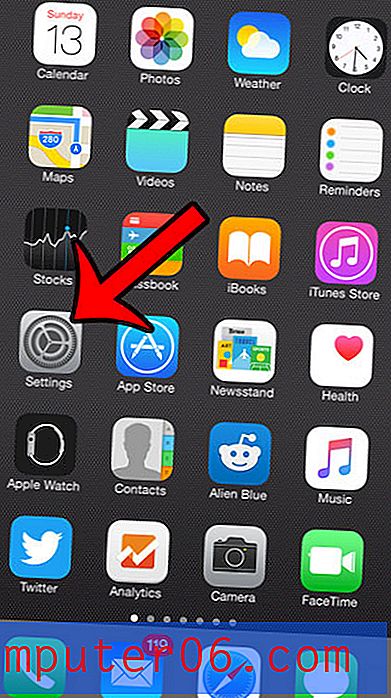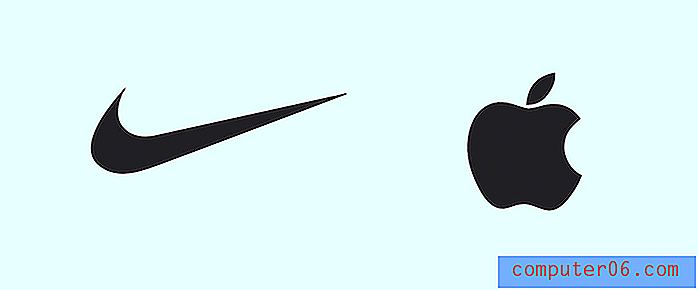Como ativar downloads automáticos de música no iOS 10
Você alterna muito entre dispositivos? Isso é muito comum para usuários que geralmente precisam trabalhar em uma variedade de plataformas ou que gostam de usar telefones, tablets ou computadores em diferentes situações. Porém, o gerenciamento de todos os seus arquivos nesses dispositivos pode ser complicado, principalmente quando você compra músicas em um dos seus dispositivos e deseja ouvi-las mais tarde.
Em vez de usar alguns métodos complicados para transferir arquivos de um dispositivo para outro, você pode optar por ativar o download automático de músicas no seu iPhone. Então, quando você compra uma música no iTunes no seu iPad ou MacBook, você a baixa automaticamente para o seu iPhone.
Como baixar automaticamente músicas compradas em um iPhone 7
As etapas deste artigo foram executadas em um iPhone 7 Plus no iOS 10.3.2. O objetivo deste guia é ativar uma opção em que, se você comprar músicas com seu Apple ID em um dispositivo diferente, essas músicas serão baixadas automaticamente para o seu iPhone. Você pode ajustar essa configuração em outros dispositivos, como um iPad ou iPhones adicionais que compartilham o mesmo ID Apple. Observe que é necessário usar o mesmo ID Apple para que isso funcione.
Etapa 1: abra o menu Configurações .

Etapa 2: selecione a opção iTunes & App Store .
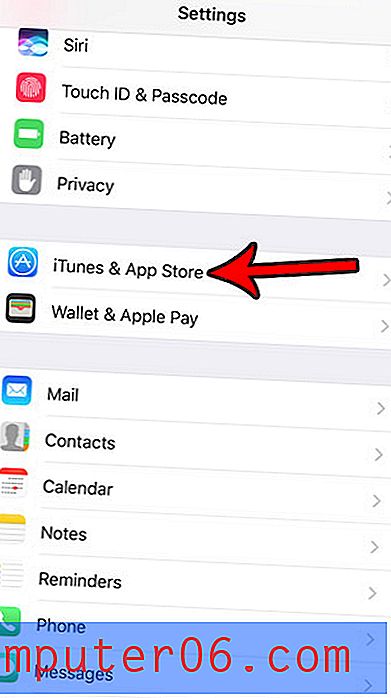
Etapa 3: toque no botão à direita de Música para ativá-lo.
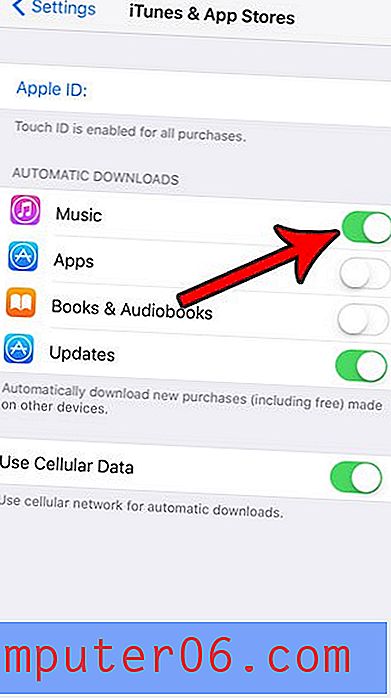
Observe que também há opções neste menu para Aplicativos, Livros e Audiolivros e Atualizações. Se desejar, também pode optar por ativar ou desativar qualquer combinação dessas opções. Além disso, há uma opção Usar dados celulares na parte inferior da tela, onde você pode optar por executar esses downloads mesmo quando conectado a uma rede celular. Caso contrário, os downloads automáticos ocorrerão apenas em uma rede Wi-Fi.
Você está tendo problemas com seus downloads automáticos porque não tem espaço suficiente no seu iPhone? Confira nosso guia sobre como limpar o espaço de armazenamento do iPhone para obter algumas dicas que ajudarão você a recuperar parte desse espaço.